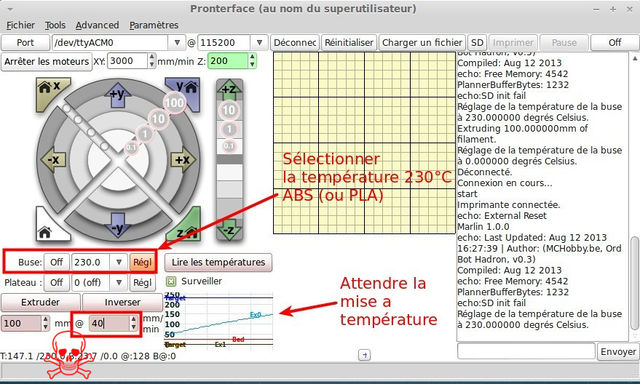Différences entre versions de « 3D-OrdBot-Calibrer-E »
| Ligne 56 : | Ligne 56 : | ||
# Pressez la bouton "''Regl''" pour activer la chauffe du Hot-end. | # Pressez la bouton "''Regl''" pour activer la chauffe du Hot-end. | ||
# Surveillez la température sur le graphe... vous pouvez constater qu'elle monte. Une fois à 230°C vous pourrez faire de l'extrusion. | # Surveillez la température sur le graphe... vous pouvez constater qu'elle monte. Une fois à 230°C vous pourrez faire de l'extrusion. | ||
| − | # <font color="red">Changer la vitesse d'extrusion à 40mm/min!!!</font> 45 et 50mm/min semblent fonctionner correctement mais '''a 100mm/min le moteur pas à pas le | + | # <font color="red">Changer la vitesse d'extrusion à 40mm/min!!!</font> 45 et 50mm/min semblent fonctionner correctement mais '''a 100mm/min le moteur pas à pas pousse le filament beaucoup trop vite dans le Hot-End'''. |
| − | # | + | # Une fois le Hot-End à temperature: |
| + | ## Vous pouvez indiquer le nombre de millimètre à extruder (à gauche de la tête de mort) | ||
| + | ## Presser le bouton '''extruder''' pour commencer l'extrusion du filament.<br /><font color="green">'''Pensez à remonter votre axe Z pour que le filament sorte à l'air libre et que vous puissiez le saisir et guider facilement</font>. | ||
# Lorsque vous aurez terminé, pressez simplement le bouton "'''Off'''" pour arrêter le processus de chauffe. | # Lorsque vous aurez terminé, pressez simplement le bouton "'''Off'''" pour arrêter le processus de chauffe. | ||
Version du 12 août 2013 à 18:35
- Etapes
- Optionnels
- Où Acheter
Pourquoi Calibrer l'extrudeur
Le contrôle de l'extrudeur impacte directement la sortie du finalement à la sortie du Hot-End.
Lorsque pronterFace demande l'extrusion de 5mm de filament, il est important que cela soit 5 mm et pas 3mm (sinon il y aura des trous dans la pièce) ou 7mm (sinon il y aura du "bourrage" de filament).
Où configurer l'extrusion
La configuration du l'extrudeur se fait dans configuration.h, il s'agit du dernier paramètre de la structure DEFAULT_AXIS_STEPS_PER_UNIT
#define DEFAULT_AXIS_STEPS_PER_UNIT {78.7402,78.7402,2560,1387}
La valeur par défaut du FirmWare Marlin est d'environ 1387, ce qui est beaucoup trop pour un Extrudeur Wade.
Nous avons fait une première calibration détaillée ci-dessous. Suite à cette étape, nous avons mis notre configuration.h à jour sur notre wiki.
La valeur finale pour notre Wade Extrudeur est 625.33 au lieu de 1387, nous suggérons néanmoins de faire votre propre calibration pour éliminer les erreurs.
Outil nécessaire
Pour effectuer cette opération, vous avez besoin d'un outil permettant de relever la profondeur. Un pied a coulisse fera l'affaire.
Vous devez pouvoir mesurer précisément 100 et 120mm (10 et 12cm).
Prérequis: Réduire STEPS_PER_UNIT
Le première chose à faire est de réduire la valeur de DEFAULT_AXIS_STEPS_PER_UNIT pour l'extrudeur à une valeur plus raisonnable pour la calibration d'un Wade Extrudeur.
Dans votre configuration.h, remplacez la ligne
#define DEFAULT_AXIS_STEPS_PER_UNIT {78.7402,78.7402,2560,1387}
par
#define DEFAULT_AXIS_STEPS_PER_UNIT {78.7402,78.7402,2560,515.9}
La valeur 515.9 pour l'extrudeur Wade fût trouvée dans la documentation de "Volumetric Dimension Settings" de RepRap.org. Même si elle n'est pas correcte, c'est un bon point de départ pour pour effectuer une calibration.
| Compilez et téléchargez/téléversez votre nouveau Firmware sur votre OrdBot. |
Préparer l'extrusion
Placer le filament
Taillez le bout de votre filament en pointe pour qu'il prennent naturellement place dans l'extrudeur jusque dans le Hot-End.
pronterFace
Nous allons utiliser pronterFace pour commander la sortie du filament. Ce sera l'occasion d'en apprendre un peu plus sur son maniement.
- Commencez par sélectionnez la température de la buse. La température pour du PLA est de 230°C.
- Pressez la bouton "Regl" pour activer la chauffe du Hot-end.
- Surveillez la température sur le graphe... vous pouvez constater qu'elle monte. Une fois à 230°C vous pourrez faire de l'extrusion.
- Changer la vitesse d'extrusion à 40mm/min!!! 45 et 50mm/min semblent fonctionner correctement mais a 100mm/min le moteur pas à pas pousse le filament beaucoup trop vite dans le Hot-End.
- Une fois le Hot-End à temperature:
- Vous pouvez indiquer le nombre de millimètre à extruder (à gauche de la tête de mort)
- Presser le bouton extruder pour commencer l'extrusion du filament.
Pensez à remonter votre axe Z pour que le filament sorte à l'air libre et que vous puissiez le saisir et guider facilement.
- Lorsque vous aurez terminé, pressez simplement le bouton "Off" pour arrêter le processus de chauffe.
Etapes de la calibration
Ressources
- Triffid Hunter's Calibration Guide sur RepRap.Org
Où Acheter
Le kit Ord Bot Hadron complet est disponible chez MCHobby.
Réalisé par Meurisse D. Pour MCHobby.be, Licence CC-BY-SA.
L'utilisation commercial de la traduction/documentation (texte), même partielle, pourrait être soumis à redevance. Dans tous les cas de figures, vous devez également obtenir l'accord du(des) détenteur initial des droits si cela s'applique. Celui de MC Hobby s'arrêtant au travail de traduction proprement dit et/ou réalisation de la documentation.
Pour toute référence non-commerciale de la documentation, merci de mentionner le crédit "par MCHobby.be vente de kit et composant", licence et lien vers www.mchobby.be; et ce quelque soit le média utilisé.
Reprap France / eMotionTech avec qui nous collaborons sur ce projet est bien entendu libre de référencer notre documentation. Certaines informations peuvent par ailleurs provenir de leurs ressources.
Ord Bot est documenté sur Buildlog.net - documentation en anglais - licence CC Attribution-Share Alike 3.0 Unported.